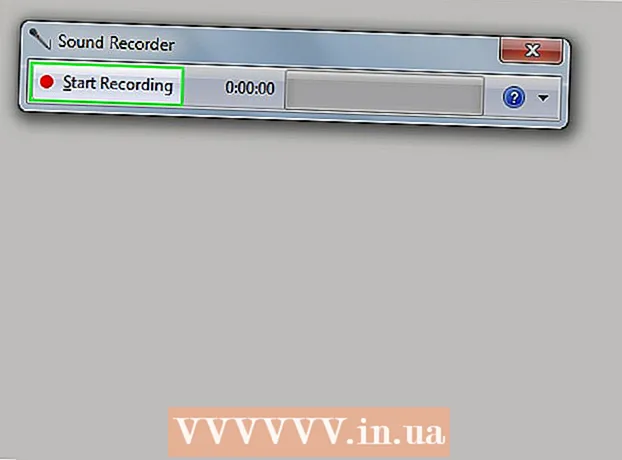लेखक:
Roger Morrison
निर्मितीची तारीख:
3 सप्टेंबर 2021
अद्यतन तारीख:
21 जून 2024

सामग्री
- पाऊल टाकण्यासाठी
- 3 पैकी 1 पद्धतः डेस्कटॉपवर
- 3 पैकी 2 पद्धत: आयफोनवर
- 3 पैकी 3 पद्धतः Android वर
- टिपा
- चेतावणी
इंटरनेटवरून आपल्या संगणकावर किंवा मोबाइल डिव्हाइसवर फाईल डाउनलोड कशी करावी हे शिकवते हे विकी.
पाऊल टाकण्यासाठी
3 पैकी 1 पद्धतः डेस्कटॉपवर
 यूआरएल बार वर क्लिक करा. ब्राउझर विंडोच्या सर्वात वरच्या बाजूस हा वेब पत्ता (उदा. Https://www.wikihow.com/) समाविष्ट करतो. आपण URL बारवर क्लिक करता तेव्हा त्याची सामग्री हायलाइट केली जावी.
यूआरएल बार वर क्लिक करा. ब्राउझर विंडोच्या सर्वात वरच्या बाजूस हा वेब पत्ता (उदा. Https://www.wikihow.com/) समाविष्ट करतो. आपण URL बारवर क्लिक करता तेव्हा त्याची सामग्री हायलाइट केली जावी. 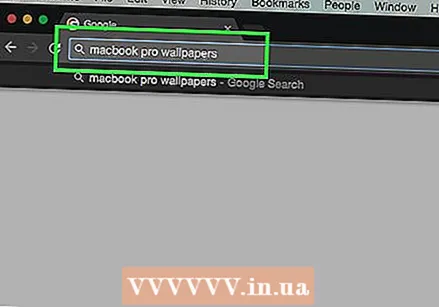 आपण डाउनलोड करू इच्छित असलेल्या आयटमचे नाव टाइप करा. आपला आयटम प्रोग्राम स्थापित करण्यासाठी फोटो, दस्तऐवज किंवा इंस्टॉलेशन फाइल असू शकते.
आपण डाउनलोड करू इच्छित असलेल्या आयटमचे नाव टाइप करा. आपला आयटम प्रोग्राम स्थापित करण्यासाठी फोटो, दस्तऐवज किंवा इंस्टॉलेशन फाइल असू शकते.  वर क्लिक करा ↵ प्रविष्ट करा (विंडोज) किंवा ⏎ परत (मॅक). असे केल्याने निर्दिष्ट आयटम शोधला जाईल.
वर क्लिक करा ↵ प्रविष्ट करा (विंडोज) किंवा ⏎ परत (मॅक). असे केल्याने निर्दिष्ट आयटम शोधला जाईल.  शोध निकालावर क्लिक करा. हे आपल्याला आयटमच्या पृष्ठावर घेऊन जाईल.
शोध निकालावर क्लिक करा. हे आपल्याला आयटमच्या पृष्ठावर घेऊन जाईल. - आपण एखादा फोटो शोधत असाल तर प्रथम त्या लिंकवर क्लिक करा चित्रे या पृष्ठावरील शोध बारच्या खाली.
- कायदेशीर नाही अशा साइटवरून कधीही फाइल डाउनलोड करू नका.
 डाउनलोड दुव्यावर क्लिक करा. कोणतेही सार्वभौम "डाउनलोड" चिन्ह नाही, म्हणून "डाउनलोड [प्रोग्रामचे नाव]" असे म्हणणारे एक बटण किंवा तसाच एक दुवा शोधा. हे पॉपअप विंडो दर्शवेल.
डाउनलोड दुव्यावर क्लिक करा. कोणतेही सार्वभौम "डाउनलोड" चिन्ह नाही, म्हणून "डाउनलोड [प्रोग्रामचे नाव]" असे म्हणणारे एक बटण किंवा तसाच एक दुवा शोधा. हे पॉपअप विंडो दर्शवेल. - प्रतिमा डाउनलोड करताना उजवे-क्लिक (किंवा मॅकवर दोन-बोटांनी क्लिक करा) आणि क्लिक करा म्हणून प्रतिमा जतन करा.
- जेव्हा आपण एखादी स्थापना फाइल डाउनलोड करता तेव्हा आपल्याला सहसा बटणावर लिहिलेल्या फाइलचे नाव आणि आवृत्ती क्रमांक दिसेल डाउनलोड करा.
 विचारल्यावर डाउनलोड फोल्डर निवडा. इंटरनेट एक्सप्लोरर सारखे काही ब्राउझर आपली फाईल सेव्ह करण्यासाठी फोल्डरवर (उदाहरणार्थ आपला डेस्कटॉप) क्लिक करण्यास सांगतील.
विचारल्यावर डाउनलोड फोल्डर निवडा. इंटरनेट एक्सप्लोरर सारखे काही ब्राउझर आपली फाईल सेव्ह करण्यासाठी फोल्डरवर (उदाहरणार्थ आपला डेस्कटॉप) क्लिक करण्यास सांगतील. - डीफॉल्टनुसार, क्रोम, फायरफॉक्स आणि सफारी त्वरित फाइल डाउनलोड करण्यास प्रारंभ करेल.
- डाउनलोड मधील प्रगती पाहण्यासाठी सफारीमध्ये आपण ब्राउझर विंडोच्या वरील उजव्या कोपर्यातील खाली बाण क्लिक करू शकता.
 आपली डाऊनलोड केलेली फाईल उघडा. आपण ब्राउझर विंडोच्या तळाशी असलेल्या बारमधील फायलीच्या नावावर (किंवा सफारीमधील खालच्या दिशेने असलेला बाण) वर क्लिक करून किंवा आपल्या संगणकाच्या डीफॉल्ट डाउनलोड स्थानावर जाऊन, सहसा "डाउनलोड्स" नावाच्या फोल्डरवर जाऊन हे करू शकता.
आपली डाऊनलोड केलेली फाईल उघडा. आपण ब्राउझर विंडोच्या तळाशी असलेल्या बारमधील फायलीच्या नावावर (किंवा सफारीमधील खालच्या दिशेने असलेला बाण) वर क्लिक करून किंवा आपल्या संगणकाच्या डीफॉल्ट डाउनलोड स्थानावर जाऊन, सहसा "डाउनलोड्स" नावाच्या फोल्डरवर जाऊन हे करू शकता. - आपण स्टार्ट मेनूमध्ये (विंडोज) किंवा स्पॉटलाइट (आपल्या मॅकच्या स्क्रीनच्या शीर्षस्थानी वाढवलेला काचेचे चिन्ह) "डाउनलोड" टाइप करुन "डाउनलोड्स" फोल्डर शोधू शकता.
3 पैकी 2 पद्धत: आयफोनवर
 ब्राउझर अॅप उघडा. आयओएस डिव्हाइसेससाठी डीफॉल्ट ब्राउझर अॅप म्हणजे सफारी आहे, जो पांढरा अॅप आहे ज्यावर निळा कंपास चिन्ह आहे. आपण आपल्या आयफोनवर सेटिंग्ज फायली किंवा मजकूर फाइल्स डाउनलोड करू शकत नाही, परंतु आपण फोटो डाउनलोड करू शकता.
ब्राउझर अॅप उघडा. आयओएस डिव्हाइसेससाठी डीफॉल्ट ब्राउझर अॅप म्हणजे सफारी आहे, जो पांढरा अॅप आहे ज्यावर निळा कंपास चिन्ह आहे. आपण आपल्या आयफोनवर सेटिंग्ज फायली किंवा मजकूर फाइल्स डाउनलोड करू शकत नाही, परंतु आपण फोटो डाउनलोड करू शकता. - आपण आपल्या आयफोनवर गूगल क्रोम किंवा फायरफॉक्स देखील वापरू शकता, परंतु आपण प्रथम अॅप स्टोअर वरून ते डाउनलोड करणे आवश्यक आहे.
 आपण जतन करू इच्छित असलेल्या फोटोवर नेव्हिगेट करा. हे करण्यासाठी, स्क्रीनच्या शीर्षस्थानी बार टॅप करा, त्यानंतर आपण पाहू इच्छित असलेल्या आयटमचे नाव प्रविष्ट करा आणि टॅप करा जा.
आपण जतन करू इच्छित असलेल्या फोटोवर नेव्हिगेट करा. हे करण्यासाठी, स्क्रीनच्या शीर्षस्थानी बार टॅप करा, त्यानंतर आपण पाहू इच्छित असलेल्या आयटमचे नाव प्रविष्ट करा आणि टॅप करा जा.  टॅब टॅप करा चित्रे. ते स्क्रीनच्या शीर्षस्थानी असलेल्या शोधाच्या अगदी खाली असले पाहिजे.
टॅब टॅप करा चित्रे. ते स्क्रीनच्या शीर्षस्थानी असलेल्या शोधाच्या अगदी खाली असले पाहिजे.  आपण जतन करू इच्छित फोटो टॅप करा. हे फोटो उघडेल.
आपण जतन करू इच्छित फोटो टॅप करा. हे फोटो उघडेल.  टॅप करा आणि फोटो धरून ठेवा. काही क्षणानंतर, स्क्रीनच्या तळाशी एक मेनू दिसेल.
टॅप करा आणि फोटो धरून ठेवा. काही क्षणानंतर, स्क्रीनच्या तळाशी एक मेनू दिसेल.  वर टॅप करा प्रतिमा जतन करा. हे पॉपअप मेनूच्या शीर्षस्थानी आहे. हे फोटो आपल्या आयफोनवर डाउनलोड करेल.
वर टॅप करा प्रतिमा जतन करा. हे पॉपअप मेनूच्या शीर्षस्थानी आहे. हे फोटो आपल्या आयफोनवर डाउनलोड करेल. - आपण आपल्या आयफोनच्या फोटो अॅपमध्ये फोटो शोधू शकता.
3 पैकी 3 पद्धतः Android वर
 ब्राउझर अॅप उघडा. डीफॉल्ट हा Android ब्राउझर निळ्या ग्लोबसारखे दिसतो, परंतु आपण इच्छित असल्यास आपण Google Play Store वरून Chrome किंवा Firefox सारखे ब्राउझर डाउनलोड करू शकता.
ब्राउझर अॅप उघडा. डीफॉल्ट हा Android ब्राउझर निळ्या ग्लोबसारखे दिसतो, परंतु आपण इच्छित असल्यास आपण Google Play Store वरून Chrome किंवा Firefox सारखे ब्राउझर डाउनलोड करू शकता.  शोध बार टॅप करा. हे आपल्या ब्राउझरवर अवलंबून पृष्ठाच्या शीर्षस्थानी किंवा पृष्ठाच्या मध्यभागी आहे.
शोध बार टॅप करा. हे आपल्या ब्राउझरवर अवलंबून पृष्ठाच्या शीर्षस्थानी किंवा पृष्ठाच्या मध्यभागी आहे. - आपल्याला येथे Chrome मध्ये बार दिसत नसल्यास प्रथम टॅप करा ’⋮’ स्क्रीनच्या उजव्या कोपर्यात, नंतर टॅप करा नवीन टॅब.
 आपण डाउनलोड करू इच्छित असलेल्या आयटमचे नाव प्रविष्ट करा. हे HTML दस्तऐवज किंवा प्रतिमा असू शकते.
आपण डाउनलोड करू इच्छित असलेल्या आयटमचे नाव प्रविष्ट करा. हे HTML दस्तऐवज किंवा प्रतिमा असू शकते.  शोध परिणाम टॅप करा. असे केल्याने त्या आयटमच्या पृष्ठावर जाईल.
शोध परिणाम टॅप करा. असे केल्याने त्या आयटमच्या पृष्ठावर जाईल. - आपण प्रतिमा शोधत असताना शोध परिणाम पृष्ठावरील कोठेही टॅब शोधा चित्रे. आपण ते टॅप केल्यास, केवळ प्रतिमा प्रदर्शित केल्या जातील.
 आपण डाउनलोड करू इच्छित आयटम टॅप करा आणि धरून ठेवा. स्क्रीनच्या शीर्षस्थानी कित्येक बटणे दर्शविली जावीत, परंतु काही बाबतीत पॉप-अप मेनू दिसेल.
आपण डाउनलोड करू इच्छित आयटम टॅप करा आणि धरून ठेवा. स्क्रीनच्या शीर्षस्थानी कित्येक बटणे दर्शविली जावीत, परंतु काही बाबतीत पॉप-अप मेनू दिसेल.  "डाउनलोड" बटण टॅप करा. हा सामान्यत: खालच्या दिशेला बाण मारणारा बाण असतो असे केल्याने आपल्या फाईलला आपल्या Android च्या स्टोरेजवर डाउनलोड करण्यास सूचित केले जाईल.
"डाउनलोड" बटण टॅप करा. हा सामान्यत: खालच्या दिशेला बाण मारणारा बाण असतो असे केल्याने आपल्या फाईलला आपल्या Android च्या स्टोरेजवर डाउनलोड करण्यास सूचित केले जाईल.  आपली डाउनलोड केलेली फाईल पहा. प्रतिमा नसलेल्या फायलींसाठी, आपण नॉन-सॅमसंग डिव्हाइसवर फायली अॅप उघडून किंवा सॅमसंग डिव्हाइसवर माय फायली अॅप उघडून हे करू शकता.
आपली डाउनलोड केलेली फाईल पहा. प्रतिमा नसलेल्या फायलींसाठी, आपण नॉन-सॅमसंग डिव्हाइसवर फायली अॅप उघडून किंवा सॅमसंग डिव्हाइसवर माय फायली अॅप उघडून हे करू शकता. - आपण आपल्या फोनचा फोटो अॅप उघडून आपल्या जतन केलेल्या प्रतिमा पाहू शकता.
- सॉलिड एक्सप्लोरर सारख्या तृतीय-पक्षाच्या फाइल एक्सप्लोरर देखील आपल्याला आपल्या Android वरून डाउनलोड केलेल्या फायली ब्राउझ करण्याची परवानगी देतात.
टिपा
- आयफोन किंवा Android वर फाईल डाउनलोड करणे आयफोन किंवा Android अॅप डाउनलोड करण्यापेक्षा भिन्न आहे.
चेतावणी
- बर्याच मोबाइल डिव्हाइस त्यांच्या हार्ड ड्राइव्हवर मजकूर फायली किंवा सेटिंग्ज फायली संचयित करत नाहीत. याचा अर्थ असा की मोबाइल डिव्हाइसवर आयटम डाउनलोड करण्याची आपली क्षमता मर्यादित आहे.